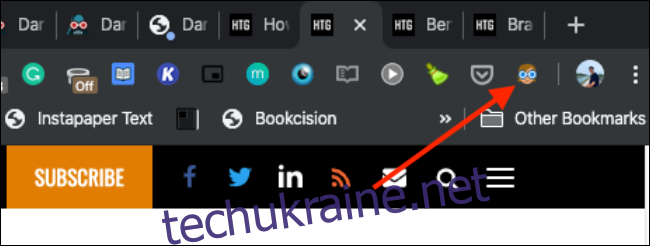Тепер, коли macOS Mojave має темний режим, чи не було б чудово, якби всі веб-сайти автоматично перемикалися в темний режим разом із системним інтерфейсом? Можливе використання Темний читач розширення для Safari, Chrome і Firefox.
Хоча ми говоримо про одне й те саме розширення, його реалізації відрізняються між Safari та Chrome (разом із Firefox). Нижче ми розглянемо обидві версії.
Як використовувати Dark Reader у Chrome і Firefox
Розширення Dark Reader для Chrome і Firefox простий і зрозумілий у використанні. Якщо ви коли-небудь використовували розширення у веб-переглядачі раніше, ви будете почувати себе як вдома.
Після того, як ви встановили розширення Dark Reader для Chrome або Firefox (посилання вище), натисніть значок розширення «Dark Reader».
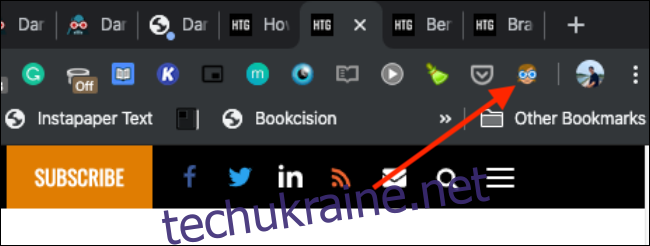
Натисніть кнопку «Увімкнути», щоб увімкнути темний режим. Усі відкриті веб-сайти миттєво переключаються на темну тему.
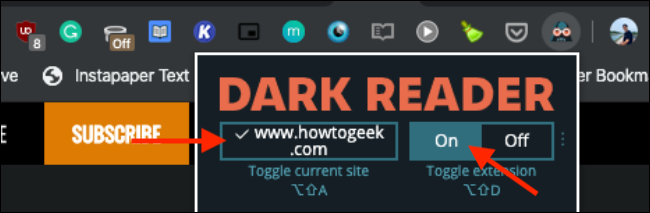
Весь чорний текст і білий фон буде інвертовано. Що стосується кольорів та зображень, то нічого не торкнеться.
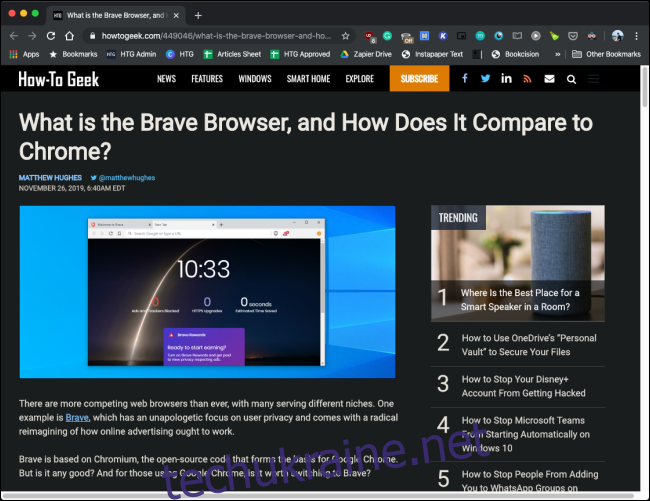
Щоб вимкнути темний режим на певному сайті, натисніть розширення, а потім виберіть кнопку «Перемкнути поточний сайт».
На вкладці «Фільтр» ви знайдете налаштування темного режиму. Звідси ви можете перейти в режим освітлення та змінити коефіцієнт контрастності. Ви також можете додати сепію або фільтр відтінків сірого.
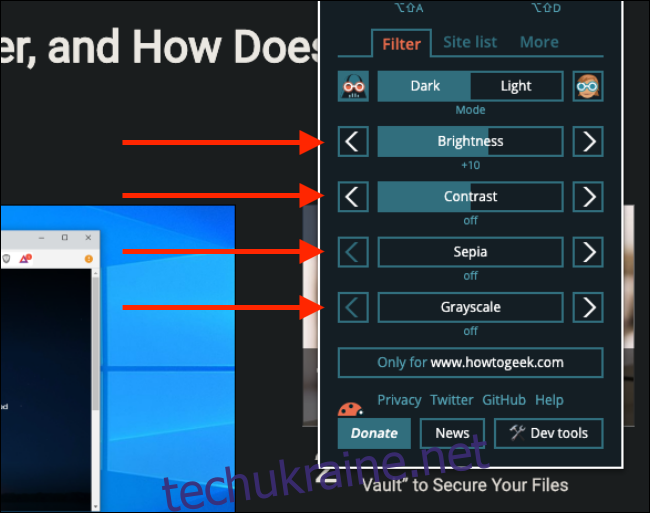
Щоб керувати чорним списком, натисніть вкладку «Сайти». Звідси ви можете додавати або видаляти веб-сайти, які завжди відображатимуться у світлому режимі.
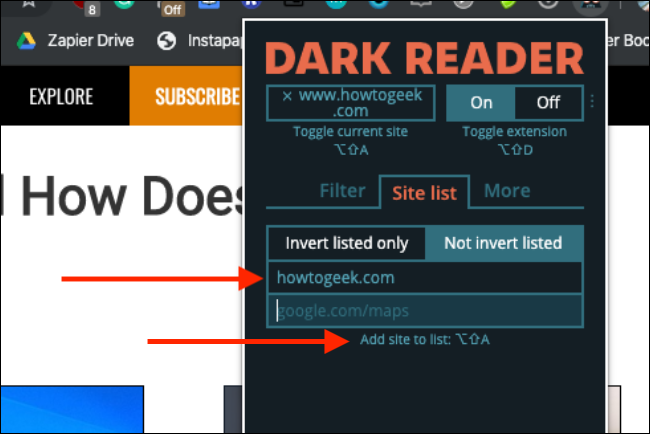
Інтерфейс Chrome підтримує зовнішній вигляд системи Mac. Тому, коли ви ввімкнете темний режим на своєму Mac, інтерфейс Chrome також перейде в темний режим. Але це не стосується розширення Dark Reader.
Chrome також має вбудований темний режим грубої сили. Ви можете перейти до розділу Прапори та ввімкнути прапорець «Примусово темний режим для веб-вмісту», щоб отримати темний режим на всіх веб-сайтах. Прочитайте наш посібник, щоб отримати докладні інструкції щодо ввімкнення прапора.
Як використовувати Dark Reader в Safari
Safari обробляє розширення інакше, ніж Chrome і Firefox. Розширення Safari тепер поширюються як програми в App Store. Це одна з причин, чому Dark Reader коштує 4,99 доларів США в Mac App Store, тоді як він доступний безкоштовно в Chrome і Firefox.
Версія Safari має одну велику перевагу: вона синхронізується з глобальним темним режимом в macOS. Тому, коли ви ввімкнете темний режим у macOS (це легко зробити за допомогою Сова утиліта), всі веб-сайти також миттєво перейдуть на темну тему.
Після того, як ви придбали Розширення Dark Reader, відкрийте програму. У вікні програми натисніть кнопку «Активувати для Safari».
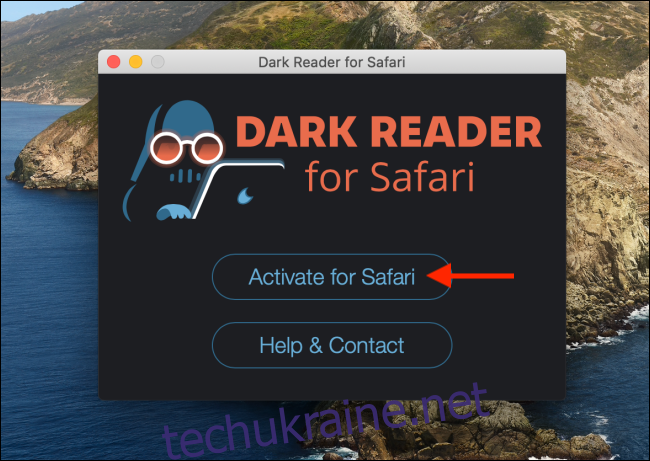
Це відкриє панель розширень у Safari. Щоб активувати розширення, натисніть галочку біля «Dark Reader».
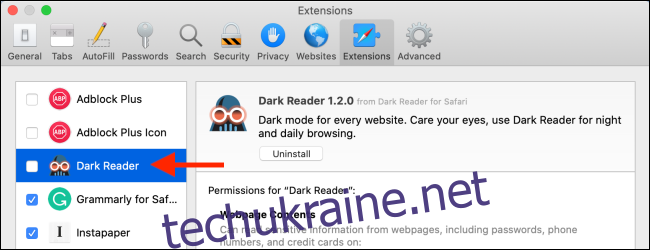
Тепер ви побачите піктограму Dark Reader на панелі інструментів Safari. Натисніть кнопку «Dark Reader», щоб побачити всі параметри та налаштування.
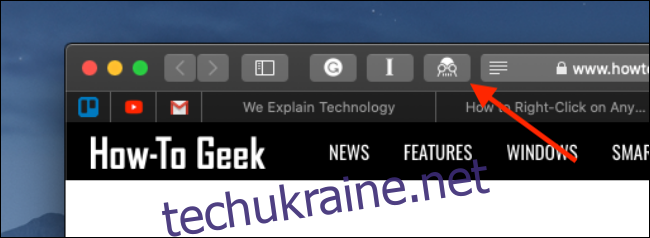
Щоб увімкнути темний режим для всіх веб-сайтів, натисніть кнопку «Увімкнути». Перейдіть у режим «Авто», щоб автоматично перемикати темний режим відповідно до системних уподобань вашого Mac.
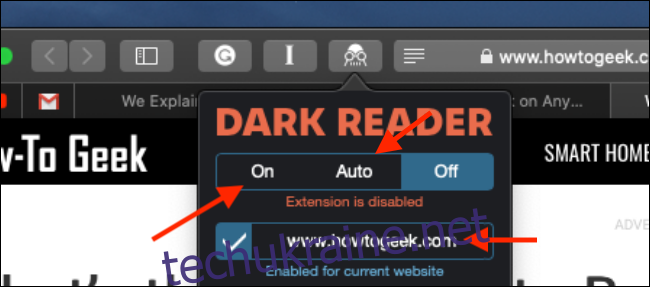
Якщо зображення та піктограма виглядають вам не зовсім так, переконайтеся, що «Динамічний режим» увімкнено (це набагато краще, ніж режим «Фільтр»).
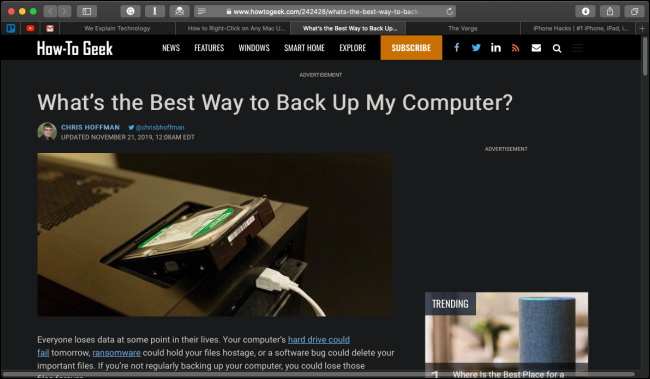
Якщо ви хочете вимкнути темний режим для поточного веб-сайту, натисніть кнопку «Увімкнено для поточного веб-сайту». Ви можете змінити яскравість і контраст за допомогою повзунка в меню розширень.
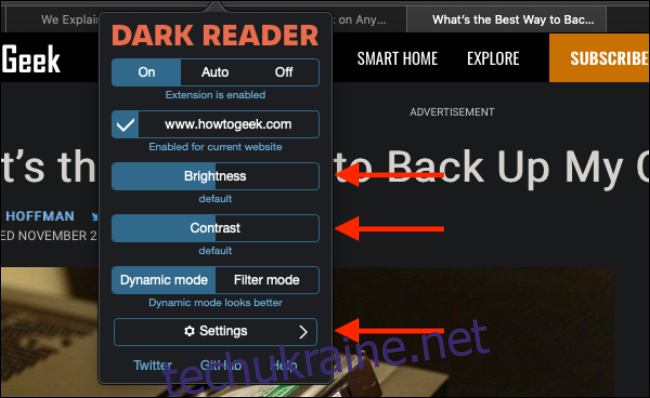
Натисніть кнопку «Налаштування», щоб отримати додаткові параметри. Звідси ви можете вимкнути темний режим для всіх веб-сайтів за замовчуванням. Опція «Тема» дозволить вам налаштувати власну тему для кожного веб-сайту.
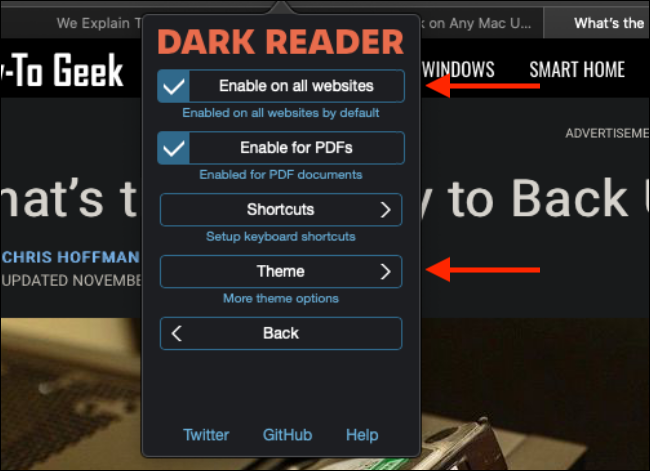
Тепер, коли у вас є загальносистемний темний режим на Mac, дізнайтеся, як увімкнути його на своєму iPhone або iPad під керуванням iOS 13, iPadOS 13 або новішої версії.